ドメインとは、インターネット上の住所に例えられることも多く、Webサイトの場所を示すために使われます。
例えば、「example.com」のような文字列がドメインです。
サイト運営やメール利用には必須の存在で、正しく理解することで安心してインターネットを活用できます。
この記事では、ドメインの仕組みや種類、取得方法までわかりやすく解説します。
ドメインについて詳しく知りたい方は、ぜひ参考にしてください。
ドメインとは?
ドメインとは、一般的にWebサイトの公開やメールアドレス作成で使用されます。
さらに、「dir/index.html」は、サーバー上のどのファイルへアクセスするかを示しています。
そして、「example.com」の部分がドメインになり、Webサイトがインターネット上のどこにあるかを示しています。
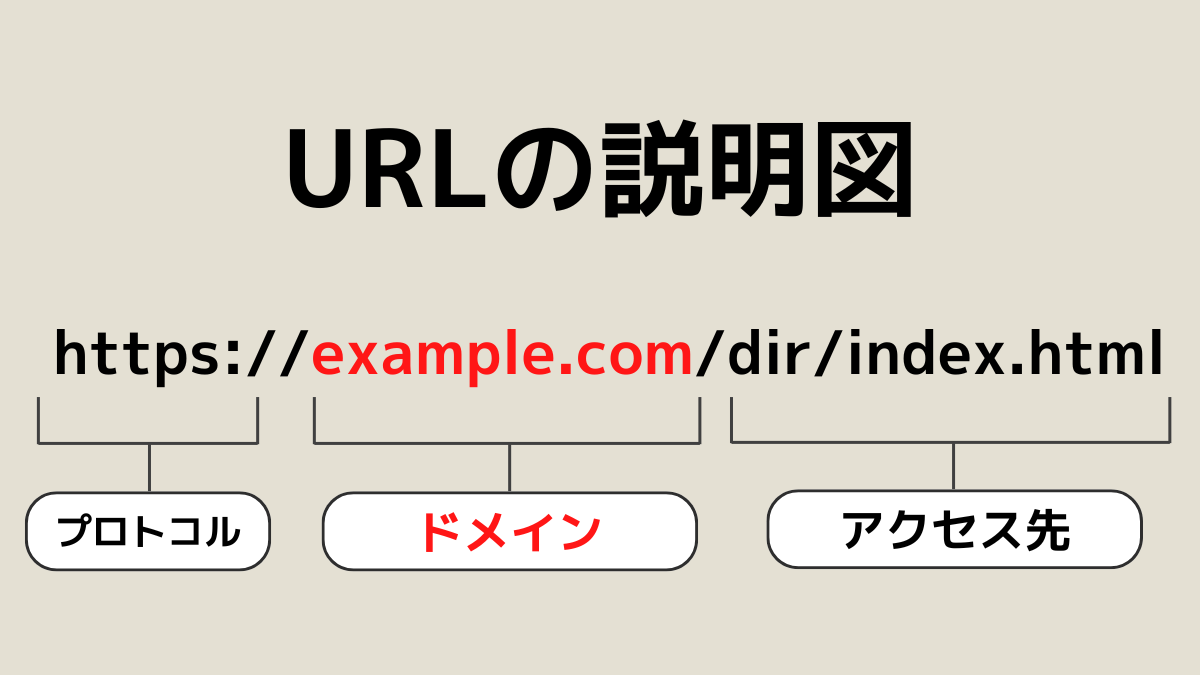
ドメインは、インターネット上の住所と例えられることも多いです。
- インターネットの住所:あなたの家に住所があるように、Webサイトにも住所(ドメイン)が必要
- IPアドレスの別名:本来、Webサイトは「192.0.3.2」のような数字(IPアドレス)で管理されるが、人間には覚えにくいため、文字列に置き換えたのがドメイン
- メールアドレスにも使われる:例えば、「info@example.com」の「example.jp」もドメイン
IPアドレスとは、サーバーを識別するために割り当てられた番号になります。
ただ、IPアドレスは数字の羅列になり人間には覚えにくいので、ドメインを割り当てています。
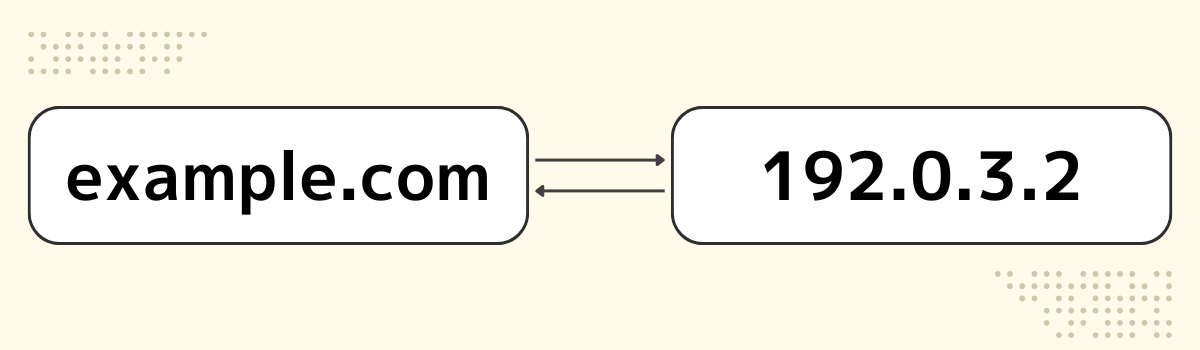
ドメインの構造
ドメインは、多くの場合「example.com」のように2つの文字列を「.」で区切った構造になっています。
この場合、「com」をトップレベルドメイン、「example」をセカンドレベルドメインと呼びます。
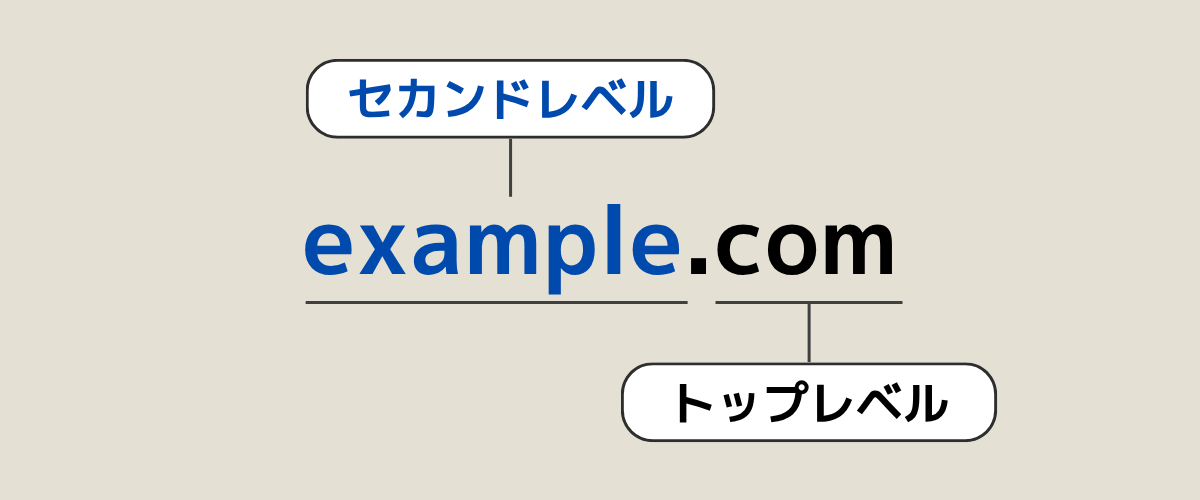
また、「example.co.jp」「example.or.jp」のように3つの文字列から構成されているドメインもあります。
この場合、「jp」をトップレベルドメイン、「co」をセカンドレベルドメイン、「example」をサードレベルドメインと呼びます。
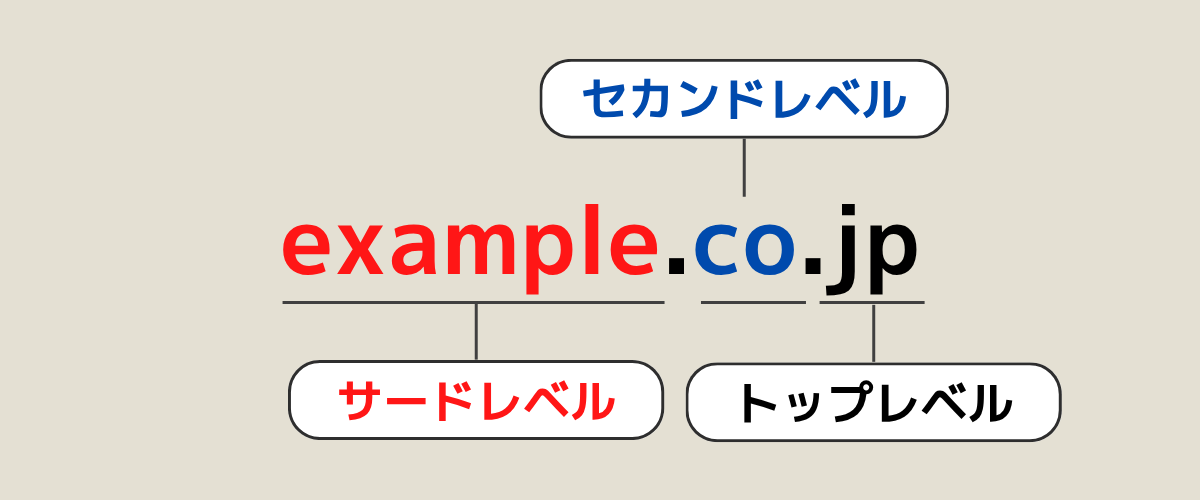
.co.jpや.or.jpは属性型JPドメインと呼ばれるドメインで、他にもいくつかあります。
また、属性型JPドメイン以外にもサードレベルまでのドメインはありますが、数は多くないです。
さらに、取得したドメインを使ってサブドメインというものを作成することもできます。
例えば、「example.com」というドメインを取得したとして、その先頭に「blog」という文字列を付けて「blog.example.com」のようなドメインを作成できます。
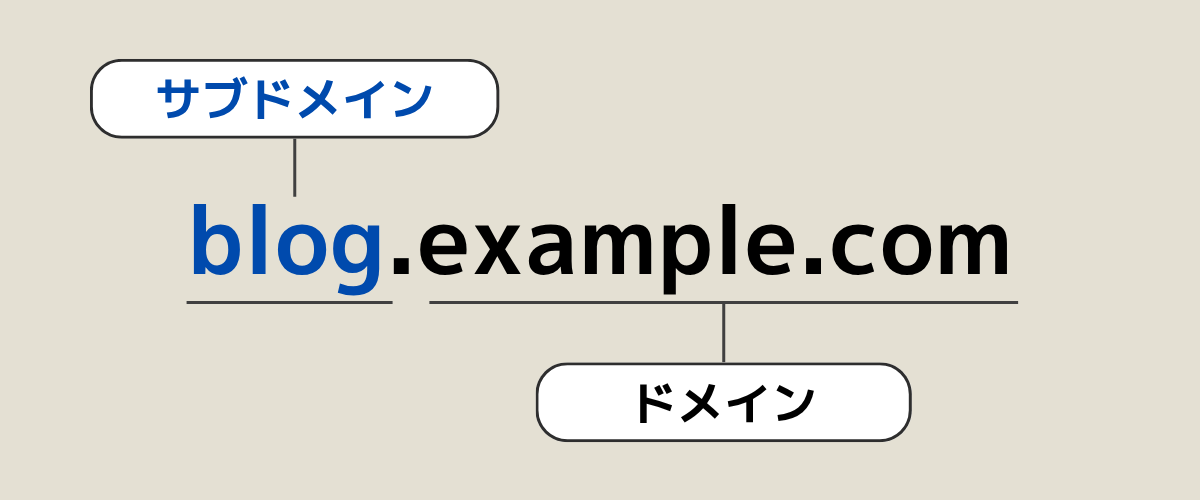
サブドメインは、一般的には無料で作成できるドメイン管理サービスが多いです。
そのため、ドメインにかかる費用を節約したい方や、自社のWebサイトのブランドを統一したい場合にとても便利です。
ドメインにはどんな種類がある?
現在、非常に多くの種類のドメインがあり、用途に応じて選びやすくなっています。
また、東京や大阪を表す.tokyoドメイン、.osakaドメイン、ブログを意味する.blogドメイン、お店を意味する.shopドメイン、モバイルを意味する.mobiドメインなど、本当にドメインの種類は多いです。
さらに、例えば、教育機関でしか使えないドメインや、政府関連でしか使用できないドメインなどもあり、目的に応じてドメインを選ぶことができます。
ドメインの種類については、以下の記事で詳しく説明しています。
興味のある方は、合わせてお読みください。
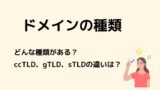
ドメインの取得方法は?
ドメインを取得する場合の流れを紹介します。
②、ドメイン販売業者(レジストラ)を選ぶ
③、ドメインの空き状況を調べる
④、ドメインを取得する
⑤、ドメインを使ってWebサイトを公開する
①、ドメイン名を決める
まずは、取得したいドメイン名(例:example.com)を決めます。
Webサイトの目的や会社名・サービス名・ブランド名などに合った、覚えやすく、短いドメイン名がおすすめです。
ちなみに、日本語ドメイン(例:東京.jp)も選べますが、表示や扱いに注意が必要で、あまりおすすめはできません。
②、ドメイン販売業者(レジストラ)を選ぶ
次に、ドメインを販売している業者(レジストラ)を選びます。
日本国内の代表的な業者には以下のようなものがあります:
価格・サポート・管理画面の使いやすさなどを比較して、どこでドメインを取得するかを決めましょう。
③、ドメインの空き状況を調べる
希望のドメインが既に誰かに取得されていないかをチェックします。
希望ドメインを取得できるかは、一般的には、各レジストラの検索フォームで確認できます。
通常、検索した際に、「使用可能(取得可)」か「使用中(取得不可)」が表示されるはずです。
取得可能であれば、そのままドメインの取得を進めましょう。
④、ドメインを取得する
希望ドメインが空いていれば、必要情報を入力して取得手続きを行います。
ドメインには1年ごとの更新が必要なので、年額費用を確認しておきましょう。
ちなみに、一部の業者では、Whois情報公開代行(個人情報保護)も同時に申し込めます。
その場合は、プライバシーの観点から申し込みを検討しましょう。
⑤、ドメインを使ってWebサイトを公開する
取得したドメインを使って、レンタルサーバーと接続し、Webサイトを公開します。
基本的な流れは以下のとおりです:
Webサイトを公開する主な流れは、以下をチェックしてください。
→ Webサイトを公開する方法
Webサイトを公開する方法は?
ドメインを取得する場合の流れを紹介します。
②、サーバーを用意する
③、ドメインとサーバーを紐づける
④、SSLをインストールする
⑤、サーバー上にファイルをアップロードする
⑥、Webサイトを公開する
①、ドメインを取得する
Webサイトを公開するには、まずは自分自身のドメインを用意する必要があります。
ドメインの取得方法については、こちらの情報を参考にしてください。
→ ドメインの取得方法
②、サーバーを用意する
サーバーとは、Webサイトの保管場所になります。
ユーザーがWebサイトにアクセスすると、サーバー上に保存しているWebサイトが表示されます。
サーバーを用意する方法としては、以下の3つが考えられます。
- レンタルサーバー(共用サーバー)を借りる
- VPSや専用サーバーを借りる
- 自社でサーバーを構築する(自社サーバー)
一般的に、最もよく利用されるのはレンタルサーバーです。
費用を抑えてサーバーを用意することができ、個人や中小企業の多くはレンタルサーバーを利用されています。
これらのレンタルサーバーは、ドメインが永久無料になる特典も付いており、他社と比べても費用を抑えてWebサイトの運営が可能です。
③、ドメインとサーバーを紐づける
サーバーを用意できたら、そのサーバーとドメインを紐づける必要があります。
この作業により、取得したドメインを使ってWebサイトを公開する環境が整います。
・ドメイン管理サービスのマイページにログイン
↓
・該当ドメインの「ネームサーバー設定」画面へ移動
↓
・サーバー側が指定するネームサーバー(例:ns1.example.jp, ns2.example.jp)を入力
↓
・反映には、数時間~72時間 かかることもある(DNS浸透)
※一般的には、1、2時間程度で浸透します。
④、SSLをインストールする(HTTPS化)
ドメインとサーバーの紐づけが完了したら、SSLをインストールしてWebサイトのHTTPS化を行いましょう。
SSLとは通信の暗号化技術で、セキュリティ強化やSEO評価に必須です。
レンタルサーバーをお使いの場合、通常は無料SSLをインストールできるようになっているはずです。
・レンタルサーバーの管理画面にログイン
↓
・「SSL設定」の画面を開く
↓
・該当ドメインを選んでSSLをインストール
↓
・数分~数時間で反映され、https://example.com/でアクセス可能に
※一般的には、1時間程度で反映されます。
⑤、サーバー上にファイルをアップロードする
もしWordPressを使用される場合は、レンタルサーバーのコントロールパネル上にインストール機能が用意されていることが多いです。
レンタルサーバー以外をお使いの場合は、サーバーの管理者にインストールの依頼を行いましょう。
⑥、Webサイトを公開する
すべての設定とファイルのアップロードが完了すれば、Webサイトの公開が完了しているはずです。
・ブラウザを立ち上げて、取得したドメイン名(https://example.com/)にアクセス
↓
・正常にWebサイトが表示されていれば公開成功
もしWebサイトが表示されない場合は、以下をチェックしてみてください。
- DNS反映中になっているか?(最大72時間)
- SSLのインストールが完了しているか?
- ファイルのアップロード場所が正しいか?
- index.htmlやindex.phpがあるか?
最後に
今回は、ドメインについてまとめました。
ドメインとは、インターネット上の住所のようなものになり、Webサイトの公開やメールアドレスの作成で必須になります。
現在は、非常に多くの種類のドメインが用意されています。
そのため、目的などに応じて必要な種類のドメインを選びやすくなっており、Webサイトのブランディングにも活用できます。
ドメインの取得を検討されている方は、正しい情報をチェックして、必要なドメインを取得するようにしましょう。
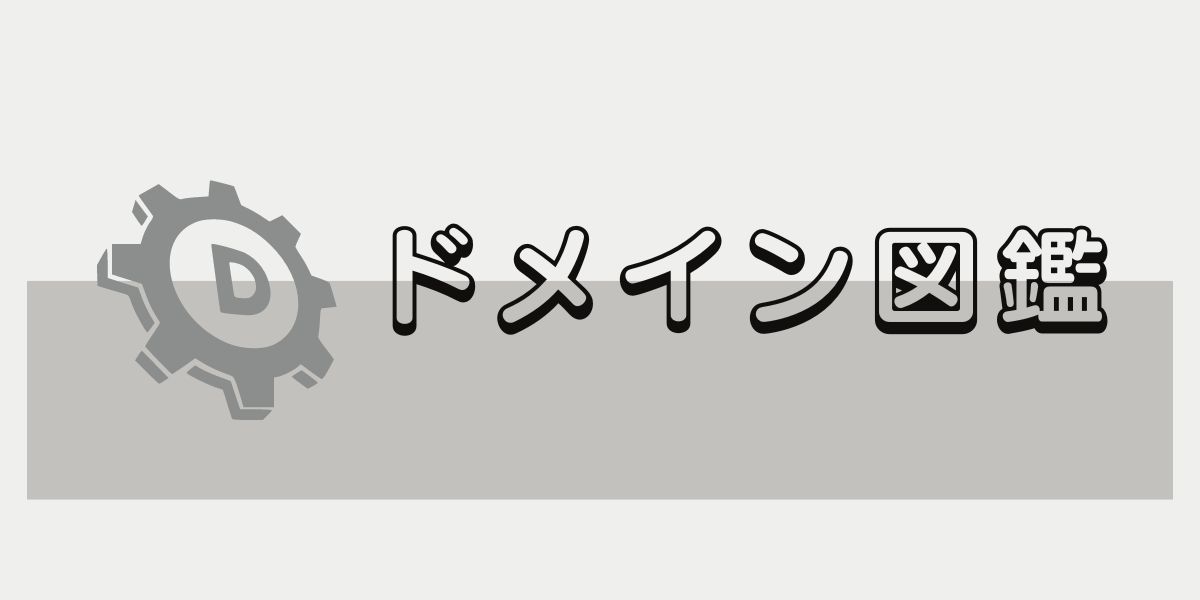















コメント